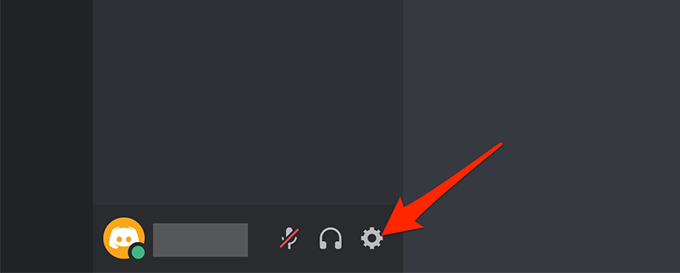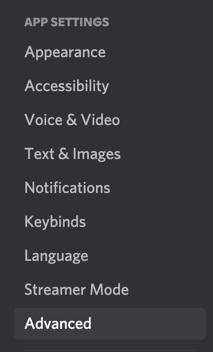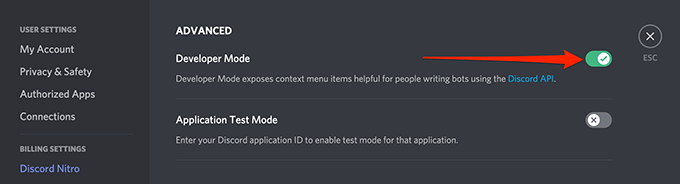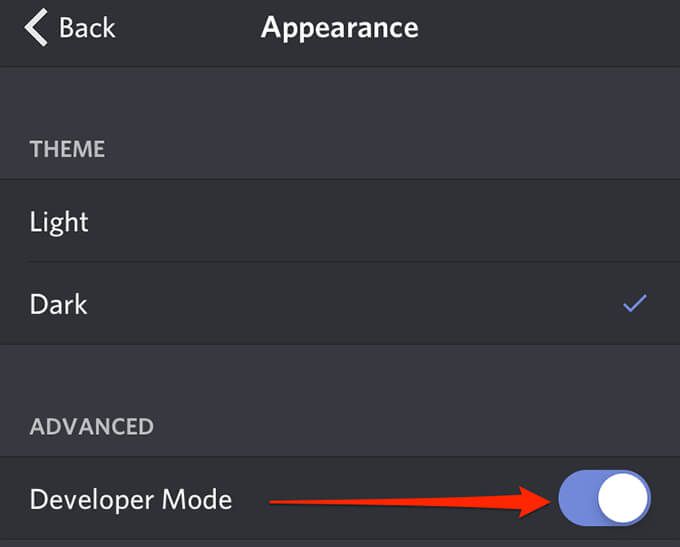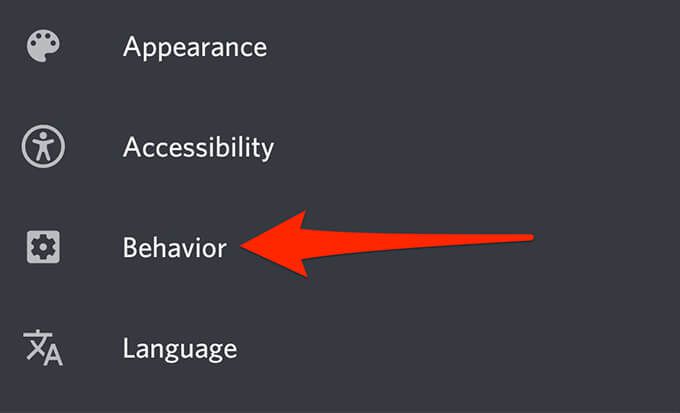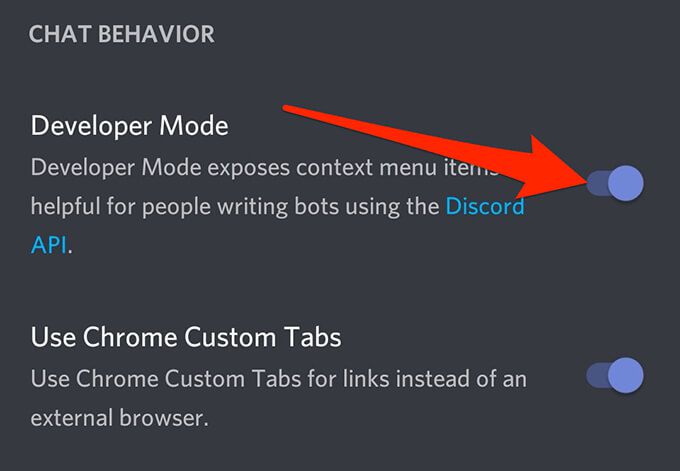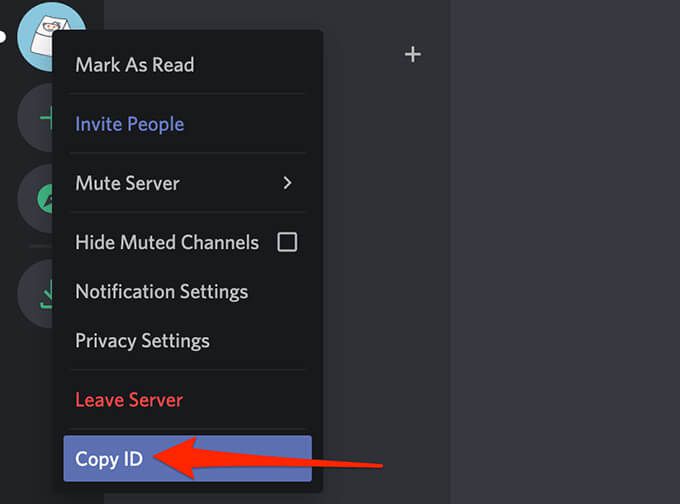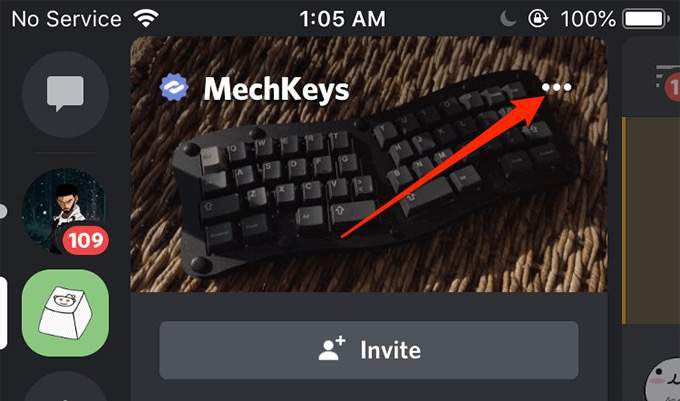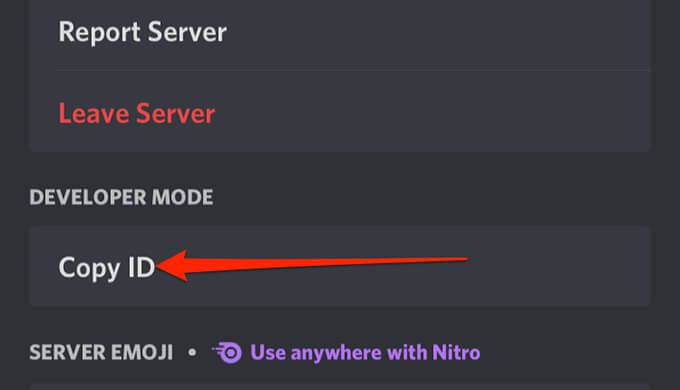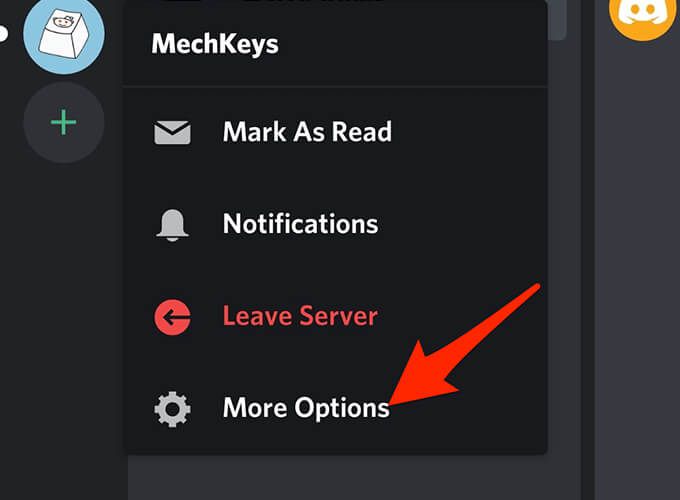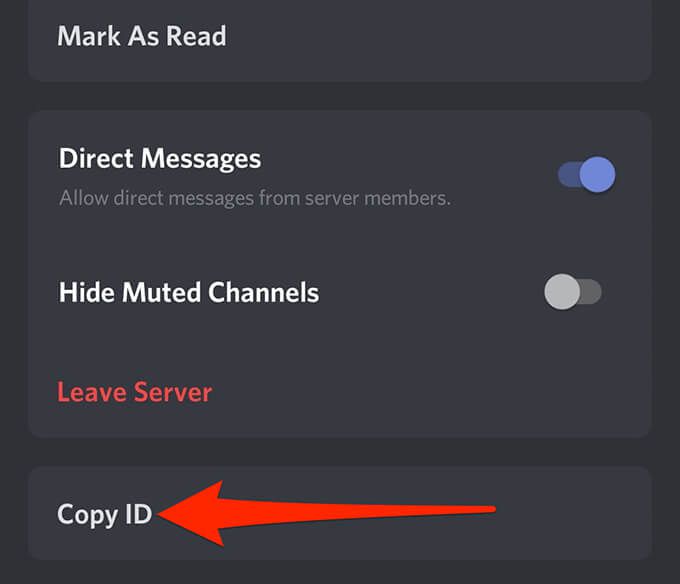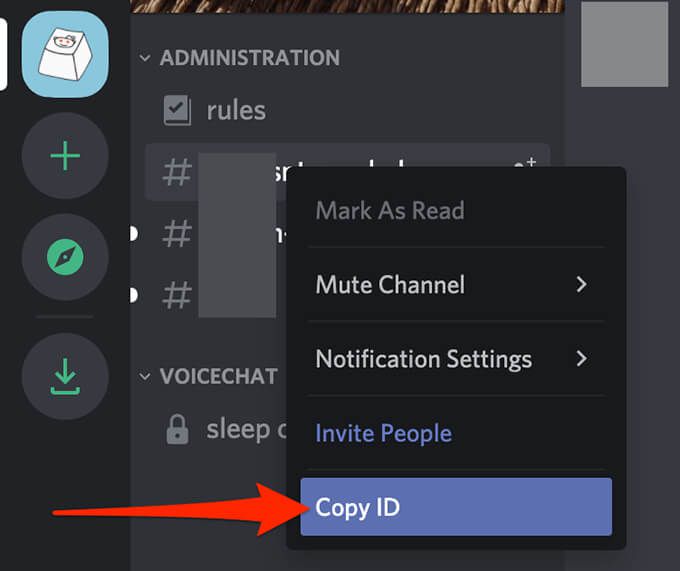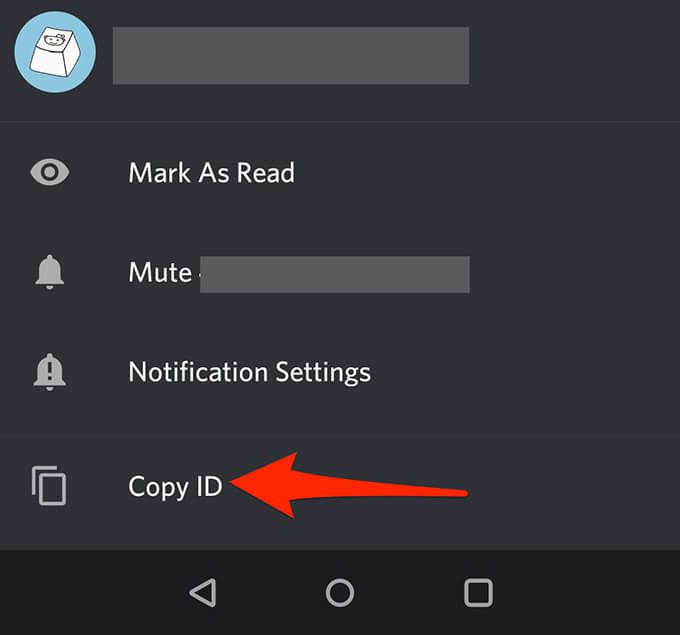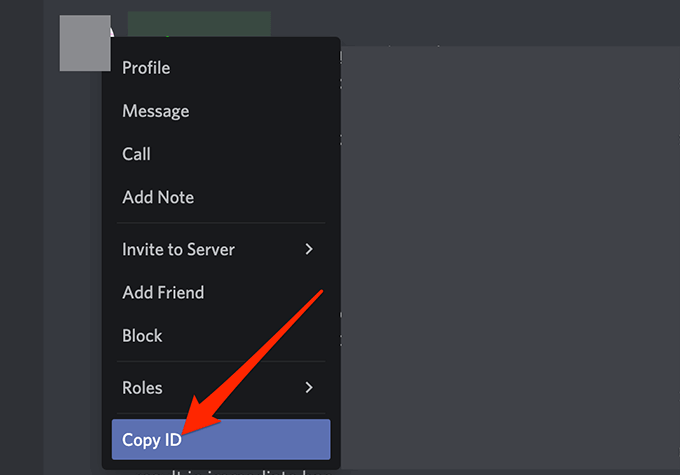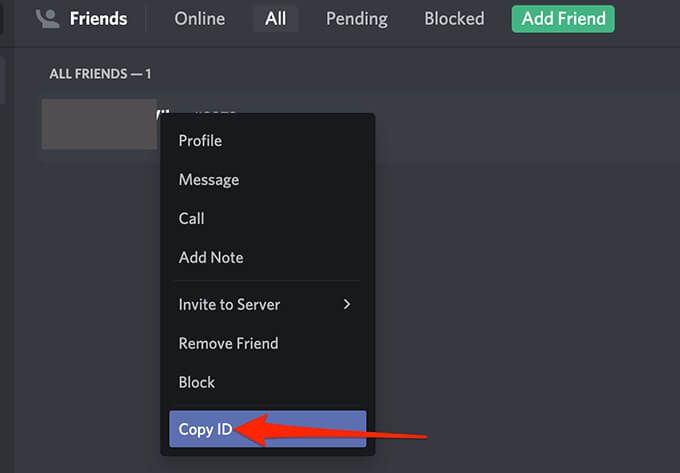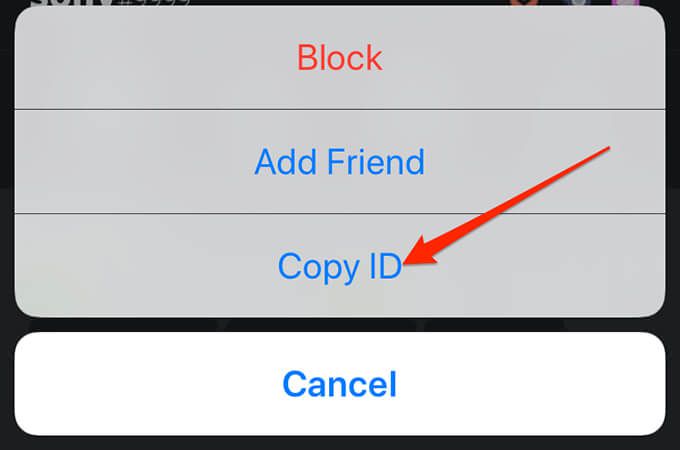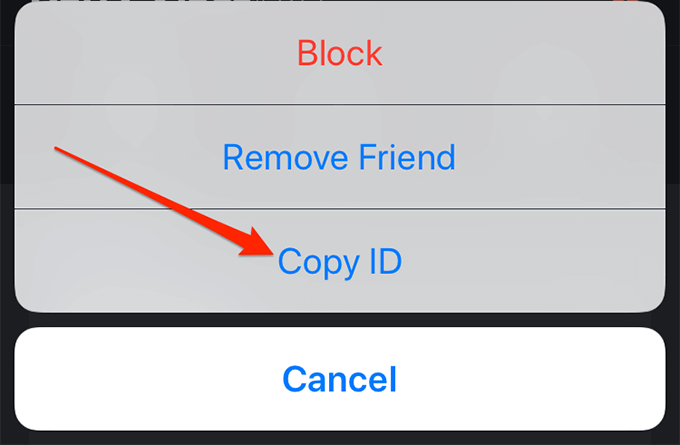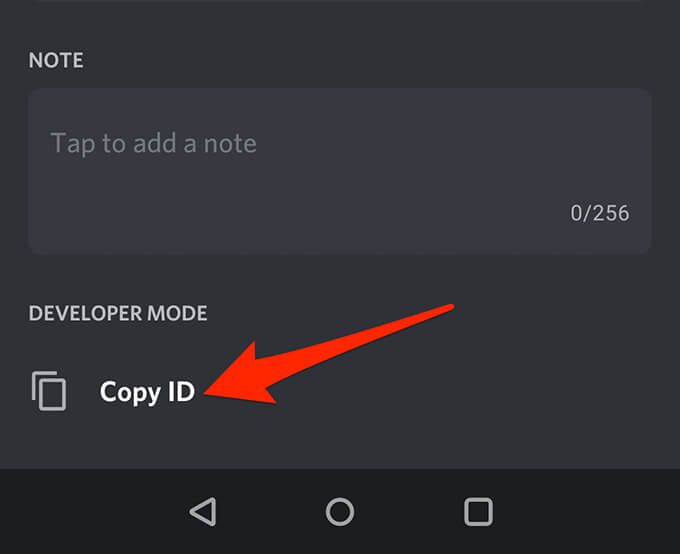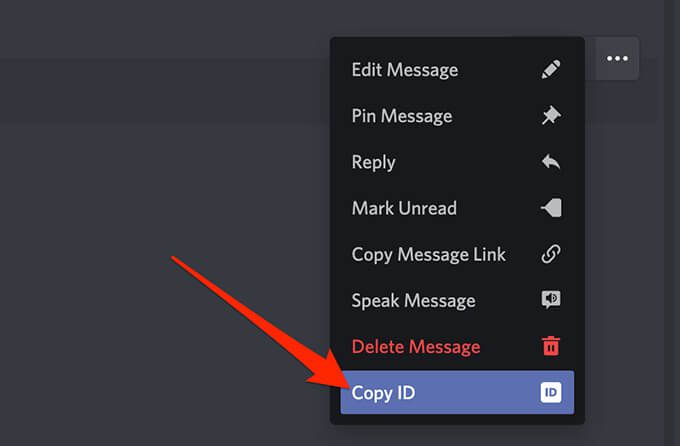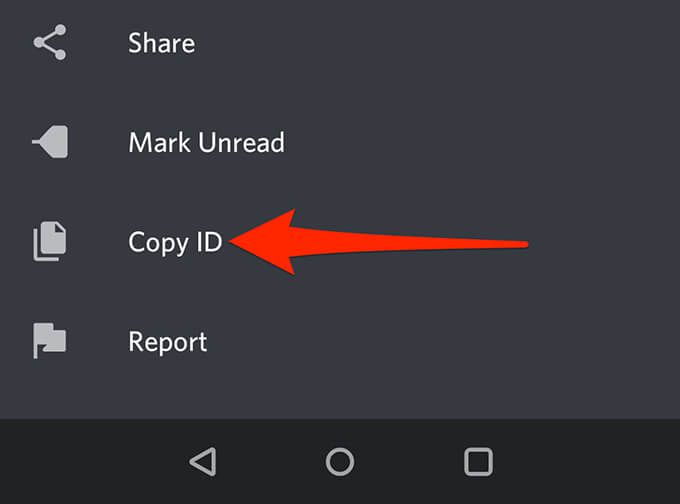Discord มีคุณสมบัติมากมายให้ทดลองใช้สำหรับทั้งผู้ใช้ทั่วไปและนักพัฒนา หากคุณอยู่ในกลุ่มผู้ใช้หลังคุณอาจต้องการสร้าง บอท Discord
สำหรับนักพัฒนาแอปมีโหมดที่เรียกว่าโหมดนักพัฒนา หากคุณต้องการสร้างบอท Discord โหมดนักพัฒนาซอฟต์แวร์นี้จะให้รหัสที่จำเป็นที่คุณต้องใช้ในการสร้างบอท
คุณสามารถเปิดและใช้โหมดนักพัฒนาซอฟต์แวร์ของ Discord บนอุปกรณ์ทั้งหมดที่รองรับของ Discord ได้
เปิดใช้งานโหมดนักพัฒนาซอฟต์แวร์ Discord
การเปิดใช้งานโหมดนักพัฒนาซอฟต์แวร์ของ Discord เป็นเรื่องง่ายและคุณสามารถทำได้บนเว็บไคลเอ็นต์แอปเดสก์ท็อป iOS และ Android ของ Discord
เปิดโหมด Discord Developer บนเว็บ/เดสก์ท็อป
ขั้นตอนในการเปิดใช้งานโหมดนักพัฒนาซอฟต์แวร์บนเว็บและไคลเอ็นต์เดสก์ท็อปของ Discord นั้นค่อนข้างเหมือนกัน
- เปิด Discord ในเว็บเบราว์เซอร์หรือบนแอปเดสก์ท็อป
- เลือก ไอคอนรูปเฟือง ที่มุมล่างซ้าย
- เลือก ขั้นสูง จากใต้ การตั้งค่าแอป ในแถบด้านข้างทางซ้าย
- ในบานหน้าต่างด้านขวาให้เปิดใช้งานตัวเลือก โหมดนักพัฒนาซอฟต์แวร์
Discord จะเปิดใช้งานโหมดนักพัฒนาซอฟต์แวร์โดยไม่มีการแจ้งใด ๆ
เปิดใช้งานโหมด Discord Developer บน iOS
ใน Discord สำหรับ iOS คุณสามารถเปิดตัวเลือกเพื่อเปิดโหมดนักพัฒนาซอฟต์แวร์ได้
- เปิดแอป Discord บนอุปกรณ์ของคุณ ตรวจสอบว่าคุณได้ลงชื่อเข้าใช้บัญชีของคุณแล้ว แตะเมนูแฮมเบอร์เกอร์ที่ด้านบนซ้าย (เส้นแนวนอนสามเส้น)
- เมื่อแอปเปิดขึ้นให้แตะไอคอนโปรไฟล์ของคุณที่มุมล่างขวา
- เลื่อนเมนูลงไปที่ส่วน การตั้งค่าแอป แล้วแตะ ลักษณะที่ปรากฏ
- เปิดตัวเลือก โหมดนักพัฒนาซอฟต์แวร์ บนหน้าจอต่อไปนี้
หากต้องการปิดโหมดนักพัฒนาให้ปิดตัวเลือกที่คุณเปิดใช้งานไว้ด้านบน
เปิดใช้งานโหมดนักพัฒนาซอฟต์แวร์ Discord บน Android
Discord บน Android มีตัวสลับเพื่อเปิดและปิดโหมดนักพัฒนาซอฟต์แวร์
- เปิด Discord บนอุปกรณ์ Android ของคุณ
- แตะไอคอนโปรไฟล์ของคุณที่มุมล่างขวา
- เลื่อนเมนูลงไปที่ การตั้งค่าแอป แล้วแตะ พฤติกรรม
- เปิดใช้งานตัวเลือก โหมดนักพัฒนาซอฟต์แวร์
- หากต้องการปิดโหมดนี้เพียงแตะตัวเลือก โหมดนักพัฒนาซอฟต์แวร์ อีกครั้ง
ใช้โหมดนักพัฒนาซอฟต์แวร์ Discord
หนึ่งใน การใช้โหมดนักพัฒนาซอฟต์แวร์ ของ Discord คือการค้นหารหัสเฉพาะสำหรับเซิร์ฟเวอร์ช่องผู้ใช้และข้อความ
นักพัฒนามักจะต้องใช้ ID เหล่านี้เพื่อรวมบอทของพวกเขาเข้ากับ Discord รหัสเหล่านี้จะบอกบอทว่าจะโต้ตอบกับไอเท็มใดบ้างเมื่อบอทเชื่อมต่อกับ Discord
คุณสามารถค้นหารหัสเฉพาะเหล่านี้ได้ในอุปกรณ์ทั้งหมดที่รองรับของ Discord
รับรหัสเฉพาะสำหรับเซิร์ฟเวอร์ Discord
คุณจะต้องมีรหัสเซิร์ฟเวอร์ที่ไม่ซ้ำกันเพื่อสร้างบอท Discord คุณสามารถรับรหัสนี้สำหรับ เซิร์ฟเวอร์ใน Discord
แอปบนเว็บ/เดสก์ท็อป:
- เปิด Discord และตรวจสอบให้แน่ใจว่าคุณสามารถดูเซิร์ฟเวอร์ที่คุณต้องการ ID ได้
- คลิกขวาที่เซิร์ฟเวอร์นั้นแล้วเลือก คัดลอก ID
- ID เฉพาะสำหรับเซิร์ฟเวอร์ที่คุณเลือกอยู่ในคลิปบอร์ดแล้ว
- คุณสามารถดู ID นี้ได้โดยวางในโปรแกรมแก้ไขข้อความเช่น MS Word หรือ Notepad
แอป iOS:
- เปิดแอป Discord แล้วแตะเซิร์ฟเวอร์ที่คุณต้องการ ID
- บนหน้าจอเซิร์ฟเวอร์ให้แตะ เมนูสามจุด ที่มุมขวาบน
- เลื่อนลงแล้วแตะ คัดลอก ID
- การแจ้งเตือนว่า รหัสที่คัดลอก จะปรากฏขึ้น ตอนนี้ ID อยู่ในคลิปบอร์ดของคุณแล้วและคุณสามารถวางลงในโปรแกรมแก้ไขข้อความเช่น MS Word หรือ Notepad ได้
แอป Android:
- เข้าถึงแอป Discord และค้นหาเซิร์ฟเวอร์ที่คุณต้องการ ID
- แตะที่เซิร์ฟเวอร์ค้างไว้แล้วเลือก ตัวเลือกเพิ่มเติม
- เลื่อนลงและเลือก คัดลอก ID
- ข้อความว่า คัดลอกไปยังคลิปบอร์ด จะปรากฏขึ้น
คัดลอกรหัสเฉพาะสำหรับช่อง Discord
เช่นเดียวกับเซิร์ฟเวอร์ช่อง Discord ยังมีรหัสเฉพาะ คุณสามารถเข้าถึงได้โดยใช้ขั้นตอนต่อไปนี้:
แอปบนเว็บ/เดสก์ท็อป:
- เปิด Discord และเข้าถึงช่องที่คุณต้องการคัดลอก ID
- คลิกขวาที่ช่องใต้ การดูแลระบบ ทางด้านซ้ายแล้วเลือก คัดลอก ID
แอป iOS/Android:
- เข้าถึงรายการช่องใน Discord บนอุปกรณ์ของคุณ
- แตะช่องค้างไว้แล้วเลือก คัดลอก ID เพื่อคัดลอก ID ของช่องนั้น
ดึงรหัสเฉพาะสำหรับผู้ใช้ Discord
คุณสามารถดึงรหัสเฉพาะสำหรับผู้ใช้ทั้งในช่องและรายชื่อเพื่อนของคุณได้
แอปบนเว็บ/เดสก์ท็อป:
- หากผู้ใช้อยู่ในช่องให้เปิดช่องนั้นคลิกขวาที่ไอคอนผู้ใช้แล้วเลือก คัดลอก ID
- หากผู้ใช้เป็นเพื่อนของคุณให้เลือก เพื่อน คลิกขวาที่ผู้ใช้แล้วเลือก คัดลอก ID
แอป iOS:
- หากผู้ใช้อยู่ในช่องให้เข้าถึงช่องนั้นแตะไอคอนผู้ใช้แตะเมนูสามจุดแล้วเลือก คัดลอก ID
- หากผู้ใช้อยู่ในรายชื่อเพื่อนของคุณให้แตะไอคอนเพื่อนที่ด้านล่างเลือกผู้ใช้แตะเมนูสามจุดแล้วเลือก คัดลอก ID .
แอป Android:
- หากต้องการรับ ID สำหรับผู้ใช้ในช่องให้แตะผู้ใช้นั้นในช่องของตนเลื่อนลงแล้วแตะ คัดลอก ID
- หากผู้ใช้อยู่ในรายชื่อเพื่อนของคุณให้เปิดรายชื่อเพื่อนของคุณแตะผู้ใช้เลื่อนลงและเลือก คัดลอก ID ที่ด้านล่าง
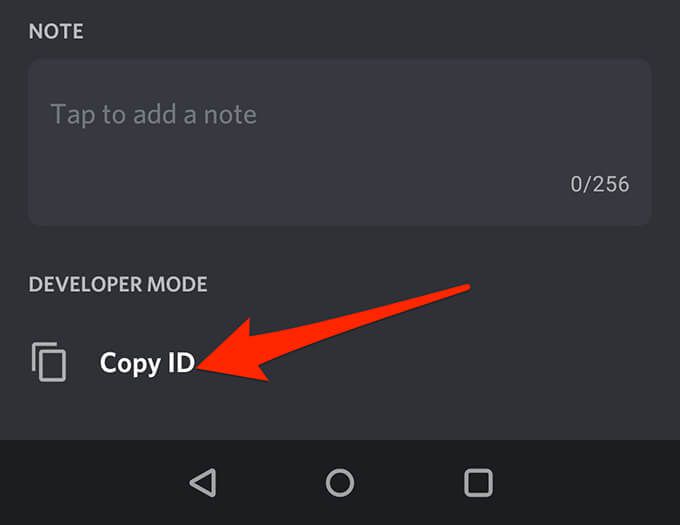
รับรหัสเฉพาะสำหรับข้อความไม่ลงรอยกัน
ทั้งหมด ข้อความไม่ลงรอยกัน ยังมีรหัสเฉพาะที่กำหนดให้ คุณสามารถเปิดเผยรหัสนี้ได้ทั้งบนเดสก์ท็อปและอุปกรณ์เคลื่อนที่
แอปบนเว็บ/เดสก์ท็อป:
- เปิดเธรดข้อความที่ข้อความของคุณอยู่
- วางเมาส์เหนือข้อความเลือกเมนูสามจุดถัดจากข้อความแล้วเลือก คัดลอก ID
แอป iOS/Android:
- เปิดเธรดข้อความของคุณและค้นหาข้อความที่คุณต้องการ ID
- แตะข้อความค้างไว้แล้วเลือก คัดลอก ID
หากคุณเป็นมือใหม่ในการพัฒนา Discord คุณสามารถดู วิธีสร้างบอทเพลง Discord เพื่อเป็นจุดเริ่มต้นที่ดี Discord มีความเป็นไปได้ไม่รู้จบและคุณสามารถสร้างบอทได้หลายประเภท